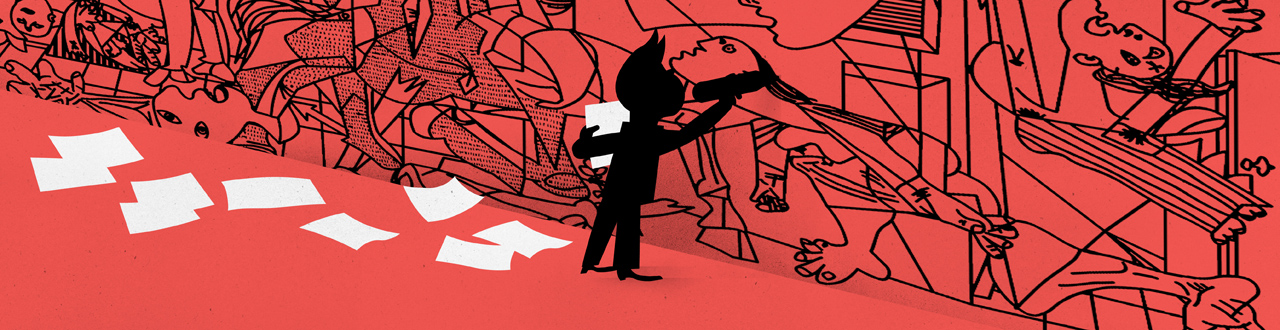Estudiantes
Estos son los enlaces habituales para consultar las notas y el expediente académico, así como información sobre el acceso a tu cuenta de correo dentro de la plataforma educativa de la Escuela.
Plataforma educativa EArteZaragoza.com en Google Workspace for Education
Antes de acceder al Gmail de la Escuela por primera vez, lee las instrucciones siguientes:
La plataforma educativa de la Escuela de Arte contempla las aplicaciones de Google Workspace for Education, para facilitar la comunicación entre profesores y alumnos, y dar soporte a la formación en red. Entre ellas destacan GMail, Classroom, Drive, Docs, Slide, Contactos, etc. Algunas aplicaciones de Google no están habilitadas en esta cuenta.
Es necesario que distingas perfectamente tu correo personal gmail de éste que te proporciona la escuela. Procura mantener activos ambos y utilizarlos de manera independiente, uno para el ámbito personal y el otro para el educativo. Utiliza siempre el correo de la escuela en los grupos de classroom que creen los profesores. No utilices esta cuenta para iniciar sesión en aplicaciones y servicios de internet de tu ámbito privado: al terminar los estudios podrías perder el acceso a esos servicios.
Tu cuenta en la escuela está gestionada por el administrador del centro, no es una cuenta gmail «normal» y tiene ciertas limitaciones de funcionamiento, que se han configurado según seas profesor o alumno.
La empresa proveedora de este servicio clasifica la Escuela de Arte como centro educativo de secundaria. Por ello, los alumnos no pueden gestionar la recuperación de contraseña, se tiene que solicitar al administrador del sitio. Procura utilizar contraseñas sencillas y sobre todo no la olvides.
Si tienes alguna duda o problema con el acceso pregunta a tu profesor o en la Jefatura de Estudios. En todo caso, la regeneración de la contraseña se facilita exclusivamente de manera presencial en la Jefatura de Estudios por el Administrador de la plataforma.
Notificación sobre la política de privacidad de Google
En cumplimiento de la normativa, se notifica a los usuarios mayores de 14 años y a los padres de los menores de 18 años:
- Notificación sobre la política de privacidad de Google dirigida a padres, madres y tutores legales
- Notificación sobre la política de privacidad de Google dirigida a todos los usuarios.
SIGAD Didáctica
Antes de acceder a SIGAD Didáctica por primera vez, lee las INSTRUCCIONES:
Menores de edad
- Si eres menor de edad no podrás acceder, sólo podrán hacerlo tus progenitores o representantes legales con sus respectivos nombres de usuario y contraseña propia.
- Si desconoces los nombres de usuario de tus progenitores, solicítalo al tutor de tu grupo.
- Comprueba también que figura una dirección de correo operativa asociada en la ficha de tus progenitores o representantes legales. Es la única manera de solicitar una contraseña de acceso o de recuperarla si se olvida.
Mayores de edad
- Para acceder sólo necesitas conocer tu nombre de usuario.
- El nombre de usuario es del tipo APELLIDO.NOMBREXX
- Si desconoces tu nombre de usuario solicítalo al TUTOR.
- La contraseña es autogestionada por el propio usuario a través del correo electrónico personal que figura en la ficha interna de la aplicación. Tienes que asegurarte que esta dirección de correo es correcta y la mantienes operativa. No es conveniente que registres aquí la cuenta educativa que te facilita la escuela, usa una de tu ámbito personal.
- Si ya tienes contraseña de cursos anteriores te servirá la misma. Si es la primera vez que utilizas SIGAD tienes que usar la opción de ¿Has perdido tu contraseña? (sigue leyendo más abajo)
Contraseñas y problemas de acceso
- Si todavía no tienes o has perdido la contraseña usa la opción ¿Has olvidado la contraseña?, en la página de inicio usando tu nombre de usuario (Sólo el nombre de usuario, APELLIDO.NOMBRE).
- El sistema te enviará un enlace e instrucciones a tu correo personal para crear o cambiar la contraseña.
- Si al intentar obtener nueva contraseña te da error, posiblemente no tienes una dirección de correo en tu ficha, o es errónea. En este caso, debes pasarte por la Jefatura de Estudios para registrar un correo personal válido para recuperar la contraseña.
Mensajería
Conoce la utilidad de mensajería, que es un servicio de correo interno entre profesores, alumnos, padres y el equipo directivo.
- Configura cómo quieres que el sistema te envíe las notificaciones a tu direccción de correo.
- Las notificaciones del sistema llegan a los correos de los usuarios autorizados: alumnos mayores de edad o padres autorizados.
- Si eres menor de edad no tienes acceso a esta aplicación.
Usuarios de la red WiFi
La señal wifi de la Escuela de Arte está reservada para los usuarios autorizados.
Para poder utilizarla tienes que solicitar la autorización y facilitar al administrador de la red un dato que identifica tu dispositivo de manera única universalmente. Después, el administrador asignará a tu equipo una dirección IP fija en el Firewall. Todo el tráfico de internet en la escuela pasa por este Firewall, que es una medida de seguridad que registra las conexiones, protege de virus y filtra e impide el acceso a determinadas páginas, según su configuración.
El dato que necesitas buscar en tu dispositivo es la dirección física del adaptador wifi (Media Access Control): una secuencia de seis pares de dígitos en formato hexadecimal, que tiene este aspecto: A2:01:9E:65:F0:14
- En un equipo con Windows este dato se encuentra en: Configuración/ redes e internet/ wifi/ propiedades de hardware/ dirección física (MAC)
- En un equipo con MacOS se encuentra en: Preferencias del sistema/ redes/ wifi/ avanzado/ dirección WiFi.
IMPORTANTE. Desactiva la navegación privada. Los nuevos sistemas operativos tienen una función para generar direcciones físicas aleatorias para mejorar la privacidad, enmascarando la dirección física original. Esa función es incompatible con la configuración del sistema WiFi de la escuela. Para poder acceder a internet debes desactivarla:
- En dispositivos con Windows 11 está en: configuración/red e internet/ wifi/ direcciones de hardware aleatorias: desactivado
- En portátiles MacOs está en la misma pantalla de configuración wifi.
- Si es un iPad, debes desactivar la opción de enmascarar la dirección física en: Ajustes/ WiFi/ con el selector activado, botón-icono de información/ desactivar el selector de Dirección Privada.
Para facilitar tus datos utiliza el formulario siguiente. Necesitarás iniciar sesión en tu cuenta de la escuela @eartezaragoza.com. formulario de solicitud acceso wifi
Deberás leer y aceptar las condiciones de uso y la política de privacidad al finalizar el formulario.